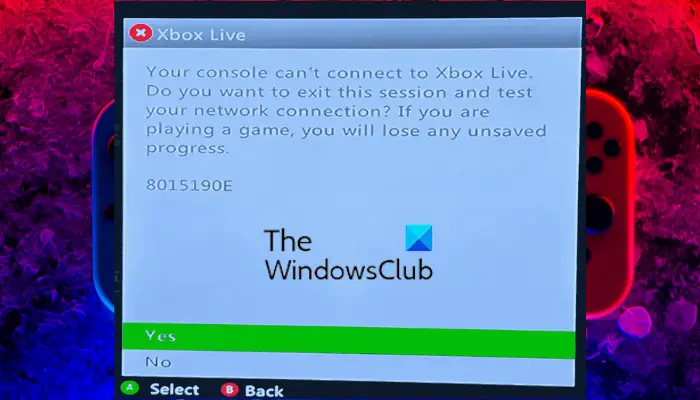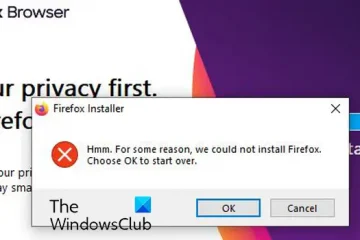Recevez-vous le code d’erreur 8015190E lorsque vous essayez de vous connecter aux services Xbox Live sur votre console Xbox ? Comme l’ont signalé certains utilisateurs Xbox, ils ne peuvent pas se connecter aux serveurs Xbox Live en raison du code d’erreur 8015190E. Cette erreur est signalée sur les consoles Xbox 360 et Xbox One. Une fois déclenché, vous obtiendrez le message d’erreur suivant avec le code d’erreur 8015190E :
Votre console ne peut pas se connecter à Xbox Live. Voulez-vous quitter cette session et tester votre connexion réseau ? Si vous jouez à un jeu, vous perdrez toute progression non enregistrée.
8015190E
Lorsque les serveurs Xbox Live subissent des temps d’arrêt, vous rencontrez cette erreur. Cependant, cette erreur pourrait être facilitée dans divers autres scénarios. Si votre connexion Internet est faible ou s’il existe un autre problème de connectivité réseau, vous pouvez rencontrer cette erreur. Les autres raisons de la même erreur incluent un cache système corrompu et un micrologiciel obsolète.
Maintenant, si vous rencontrez cette erreur, ne vous inquiétez pas. Nous avons discuté de tous les correctifs fonctionnels qui vous aideront à obtenir le code d’erreur Xbox Live 8015190E sur votre console. Alors, consultez les solutions ci-dessous.
Corrigez l’erreur Xbox Live 8015190E
Si vous obtenez le code d’erreur 8015190E qui dit”Votre console ne peut pas se connecter à Xbox Live “sur votre console Xbox, vous pouvez résoudre le problème en utilisant les méthodes ci-dessous :
Vérifiez l’état actuel du serveur de Xbox Live.Effacez le cache système de votre console.Testez votre connexion réseau.Utilisez le mode hors ligne sur Xbox.Mettez à jour votre console Xbox.Activez l’UPnP sur votre routeur.Réinitialisez votre console.Contactez l’équipe d’assistance Xbox.
1] Vérifiez l’état actuel du serveur Xbox Live
La première chose que vous pouvez faire si vous recevez ce code d’erreur, c’est pour vous assurer que les serveurs Xbox Live sont actuellement disponibles et non en panne. Il peut y avoir un problème à la fin du serveur Xbox Live, comme une panne ou des serveurs en cours de maintenance. Dans ce cas, aucune méthode de dépannage ne vous aidera à corriger l’erreur. Vous devrez attendre que les serveurs soient à nouveau opérationnels, puis essayez de vous connecter à Xbox Live dans vos jeux.
Xbox fournit une page Web dédiée où vous pouvez voir l’état actuel de tous les services Xbox. Vous pouvez visiter la page support.xbox.com/en-US/xbox-live-status et déterminer si les services Xbox Live sont en panne ou non. Si vous découvrez que les serveurs sont opérationnels, vous pouvez exclure ce scénario et passer à la solution suivante pour corriger l’erreur.
2] Effacez le cache système de votre console
Vous pouvez également essayer de vider le cache système de votre console Xbox pour corriger l’erreur. Les caches système corrompus sont connus pour causer de telles erreurs et problèmes. Alors, supprimez le cache et voyez si l’erreur est résolue. Voici comment procéder :
Tout d’abord, appuyez sur le bouton Xbox de votre manette, ce qui affiche essentiellement le menu du guide. Ensuite, accédez à Profil et paramètres > Paramètres option.Maintenant, choisissez l’option de paramètres Système et appuyez sur l’option Stockage. Après cela, dans la liste, vous devez mettre en surbrillance votre périphérique de stockage, puis appuyer sur l’option Bouton Y de votre manette.Enfin, cliquez sur l’option Effacer le cache système et lorsque le processus est terminé, redémarrez votre console.
J’espère que vous n’obtiendrez pas l’erreur Xbox Live 8015190E maintenant. Mais si vous le faites, il existe d’autres solutions de travail qui vous aideront. Alors, passez à la solution suivante.
Lire : Xbox n’arrête pas de me déconnecter de YouTube.
3] Testez votre connexion réseau
Une autre chose que vous pouvez faire pour corriger l’erreur est de vérifier votre connexion Internet. S’il est faible ou instable, il peut déclencher cette erreur. Ainsi, vous pouvez essayer de résoudre les problèmes de réseau en effectuant un cycle d’alimentation sur votre routeur. Éteignez votre routeur et débranchez son cordon d’alimentation. Attendez au moins 30 secondes, puis rebranchez-le. Ensuite, redémarrez votre routeur et connectez votre console à Internet afin de voir si l’erreur est résolue.
Vous pouvez également utiliser la fonctionnalité dédiée de votre console pour tester et résoudre les problèmes de connectivité réseau. Voici les étapes pour l’utiliser :
Tout d’abord, appuyez sur le bouton Xbox de votre manette pour ouvrir le guide. Maintenant, accédez à Profil et système > Paramètres et cliquez sur l’option Général > Paramètres réseau. Après cela, appuyez sur l’option Tester la connexion réseau et laissez-le résoudre les problèmes de connexion.Une fois terminé, vérifiez si l’erreur est corrigée ou non.
Lire : Corrigez l’erreur Xbox 0x87E105DC lorsque vous essayez d’ouvrir un jeu.
4 ] Utiliser le mode hors ligne sur Xbox
Si l’erreur persiste, vous pouvez essayer de jouer au jeu en mode hors ligne. Ce correctif s’applique si vous découvrez qu’un problème de serveur persistant vous empêche de jouer à vos jeux. Vous pouvez passer votre console en mode hors ligne, puis jouer à vos jeux en évitant les corvées de vérification du serveur et le code d’erreur 8015190E. Cependant, vous ne pourrez bien sûr pas jouer aux jeux en ligne.
Voici les étapes pour activer le mode hors ligne sur votre console Xbox :
Appuyez d’abord sur le bouton Xbox de votre manette et passez à l’option Paramètres. Maintenant, cliquez sur l’option Général > Paramètres réseau. Ensuite, choisissez l’option Se déconnecter.
5] Mettez à jour votre console Xbox
Il peut y avoir un problème de connectivité réseau en raison de l’utilisation d’une version obsolète de Xbox. Et ainsi, vous recevez le code d’erreur 8015190E. Par conséquent, il est recommandé de mettre à jour votre console vers sa dernière version, puis de voir si l’erreur est résolue. Voici les étapes à suivre :
Tout d’abord, accédez au menu Guide en appuyant sur le bouton Xbox de votre manette. Maintenant, accédez à l’option Profil et système et sélectionnez Paramètres . Ensuite, cliquez sur l’option Système > Mises à jour puis choisissez l’option Mise à jour de la console disponible pour mettre à jour votre console. Si cette option n’est pas visible, votre console est à jour.
Voir : Corrigez les codes d’erreur 80159018, 0x87DF2EE7 ou 876C0100 sur la console Xbox.
6] Activez l’UPnP sur votre routeur
Plusieurs utilisateurs concernés ont pu corriger cette erreur en activant Universal Plug and Play (UPnP ) dans les paramètres de leur routeur/modem. Cette erreur peut être facilitée par le fait que la traduction d’adresses réseau (NAT) n’est pas ouverte pour votre réseau. Par conséquent, si le scénario s’applique, vous pourrez corriger l’erreur en activant l’UPnP sur votre routeur.
Voici comment procéder :
Tout d’abord, lancez l’application Invite de commandes en tant qu’administrateur à l’aide de la fonction de recherche de la barre des tâches. Ensuite, entrez la commande ci-dessous dans CMD :
ipconfig
Maintenant, vous verrez l’adresse de la passerelle par défaut pour votre réseau dans les résultats, copiez-la simplement. Ensuite, ouvrez un navigateur Web et collez l’adresse copiée dans la barre d’adresse.
Il vous sera demandé de saisir le nom d’utilisateur et le mot de passe fournis par votre FAI pour accéder aux paramètres de votre routeur.
Après cela, passez au menu Avancé et choisissez Transfert NAT. L’emplacement de l’option UPnP peut varier en fonction du routeur que vous utilisez.
Ensuite, localisez l’option UPnP, activez-la et cliquez sur l’option Enregistrer pour appliquer les nouveaux paramètres.
Enfin, vous pouvez essayer de connecter votre console à Internet et vérifier si le code d’erreur Xbox Live 8015190E est résolu.
Lire : Erreur 0x89231022, vous aurez besoin de Xbox Live Or.
7] Réinitialisez votre console
Au cas où vous rencontrez toujours la même erreur sur votre console Xbox, vous pouvez effectuer une réinitialisation matérielle de votre console et voir si l’erreur est corrigée. Voici les étapes à suivre :
Tout d’abord, appuyez sur le bouton Xbox de votre manette, puis appuyez sur l’option PProfil et système > Paramètres. Maintenant, accédez à l’option Système et cliquez sur la section Informations sur la console. Ensuite, cliquez sur l’option Réinitialiser la console, puis choisissez l’une des options suivantes : Réinitialiser et supprimer tout et réinitialiser et conserver mes jeux et applications. Si vous souhaitez conserver vos jeux et applications, choisissez la deuxième option. Ensuite, suivez les instructions affichées à l’écran et terminez le processus. Une fois terminé, la console redémarrera et vous pourrez vérifier si l’erreur est résolue.
8 ] Contactez l’équipe d’assistance Xbox
Si aucune des solutions ci-dessus n’a corrigé l’erreur, vous pouvez essayer de contacter l’équipe d’assistance officielle de Xbox et les interroger sur l’erreur que vous rencontrez. Comme mentionné sur la page d’assistance officielle, cette erreur sur votre console peut également être déclenchée si votre compte Xbox Live est temporairement banni en raison d’une activité suspecte. Par conséquent, contactez l’équipe d’assistance officielle et demandez leur aide pour résoudre l’erreur.
J’espère que cela vous aidera !
Quel est le code d’erreur 8015190B sur Xbox 360 ?
Le code d’erreur 8015190B sur Xbox 360 est déclenché lorsque votre console ne peut pas se connecter aux services Xbox Live. Il est susceptible de se déclencher en raison de l’arrêt temporaire des serveurs Xbox Live. En dehors de cela, votre connexion réseau instable peut être une autre raison pour laquelle votre connexion aux services Xbox Live a expiré et vous rencontrez cette erreur. Assurez-vous donc que les serveurs Xbox Live sont opérationnels et que votre connexion Internet fonctionne correctement.
Comment corriger l’erreur 80151909 sur Xbox 360 ?
Le code d’erreur 80151909 sur votre console Xbox 360 se produit lorsque vous essayez de télécharger votre profil Xbox Live. Vous pouvez corriger cette erreur en vous assurant que les serveurs Xbox Live sont opérationnels. En dehors de cela, redémarrez votre console et votre appareil réseau, puis essayez de retélécharger votre profil Xbox.
Nous espérons que ce guide vous aidera à vous débarrasser de l’erreur 8015190E Xbox Live sur votre console Xbox One ou Xbox 360.
Lisez maintenant : Le profil actuel n’est pas autorisé à jouer sur Xbox Live.